Manjaro Linux o simplemente llamado Manjaro es un sistema operativo de escritorio fácil de usar y de código abierto que se basa en Arch Linux . El objetivo principal en el desarrollo de Manjaro Linux es proporcionar un sistema operativo Linux completo y fácil de usar. Está diseñado para funcionar "directamente desde el principio" una vez instalado con la ayuda de su software preinstalado.
Algunas de sus características más destacadas que hacen que Manjaro Linux se destaque de otras distribuciones de escritorio de Linux es su interfaz de usuario intuitiva y fácil de usar, sistema de instalación simple y la capacidad de detectar hardware automáticamente junto con varias opciones de configuración de escritorio. También viene con un modelo de lanzamiento continuo estable y contiene scripts bash especiales para capacidades avanzadas de configuración de escritorio y también para administrar controladores gráficos. . La animada comunidad de Manjaro también proporciona un gran apoyo a sus usuarios.
El GNOMO Manjaro trae consigo un entorno de escritorio agradable y hermoso con funciones avanzadas. El diseño está bien diseñado con los menús perfectamente dispuestos a la izquierda y el tema de fondo también parece ser bastante bueno. Originalmente fue diseñado y desarrollado para proporcionar un entorno de escritorio simple y fácil con opciones de personalización completas junto con una gran cantidad de extensiones disponibles en https://extensions.gnome.org/. Los calamares El instalador se ha rediseñado para proporcionar un sistema fácil de instalar que es bastante ligero, ya que no obtendrá muchas aplicaciones predefinidas, excepto Firefox y algunas aplicaciones menores. El paquete no incluye ninguna aplicación de Office, pero siempre puede agregar o quitar aplicaciones mediante la GUI (Agregar o quitar software).
Los siguientes son los requisitos mínimos del sistema para Manjaro Linux 17.05:
- 1 GB de RAM
- Procesador de 1 GHz
- 30 GB de espacio libre en el disco duro
- Medios de arranque (ISO, DVD y unidad USB)
- Conexión a Internet (Opcional)
Instalación de Manjaro Linux 17.05 (Edición GNOME)
Instalar Manjaro GNOME Linux 17.05 es bastante simple con el instalador Calamares fácil de usar. Es extremadamente informativo y útil, y la instalación se puede completar en cuestión de minutos.
Paso 1) Descargar Manjaro GNOME 17.05 edición de escritorio
Descargue el archivo ISO de 64 bits de Manjaro 17.05 (edición Gnome) desde su sitio web oficial:
https://manjaro.org/get-manjaro/
Grabe el archivo ISO descargado en una unidad USB o DVD y hágalo arrancable.
Paso 2) Inicie su sistema con el medio de arranque creado anteriormente
Obtendremos una ventana como la siguiente:
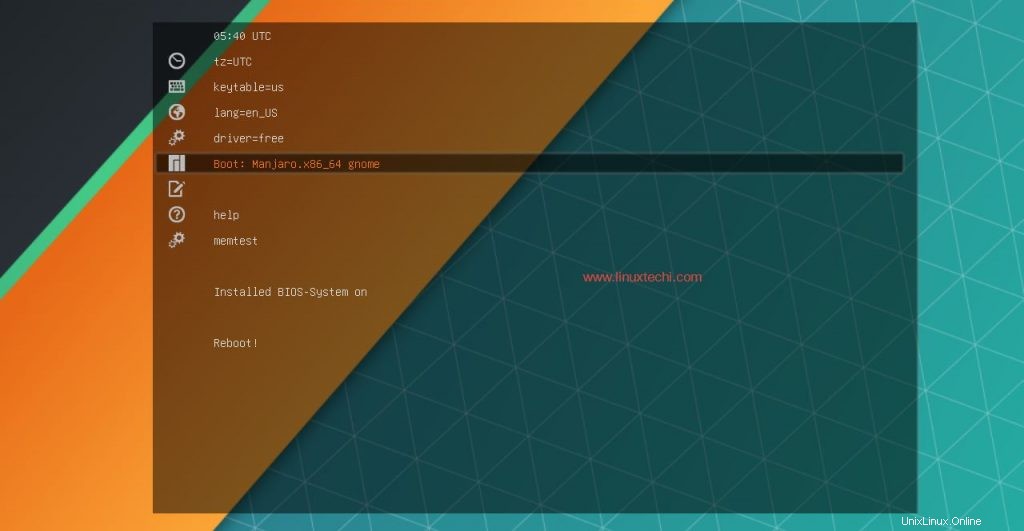
Selecciona la opción “Arranque:Manjaro.x86_64 gnome ” y luego presione enter. Obtendremos la siguiente ventana como se muestra en el paso 3.
Paso 3) Seleccione la opción "Iniciar instalador"
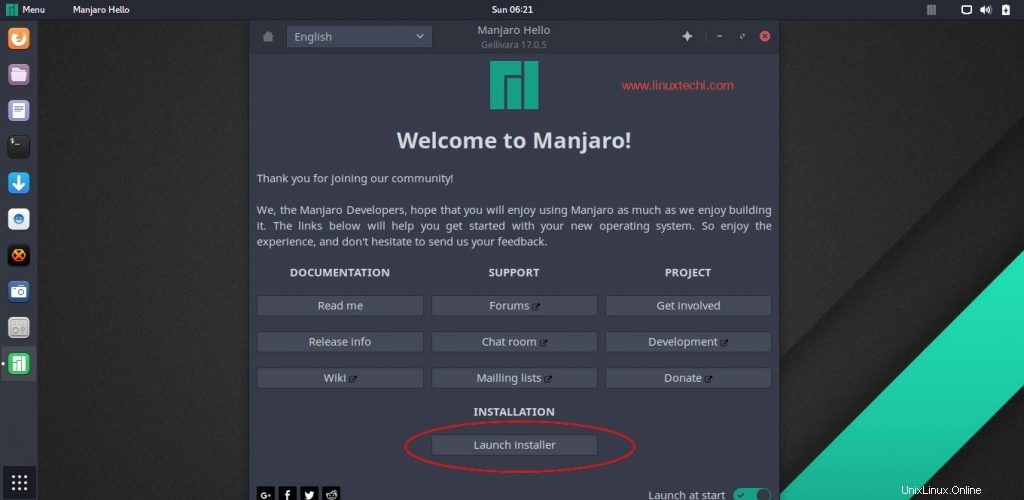
Paso 4) Seleccione su idioma en consecuencia
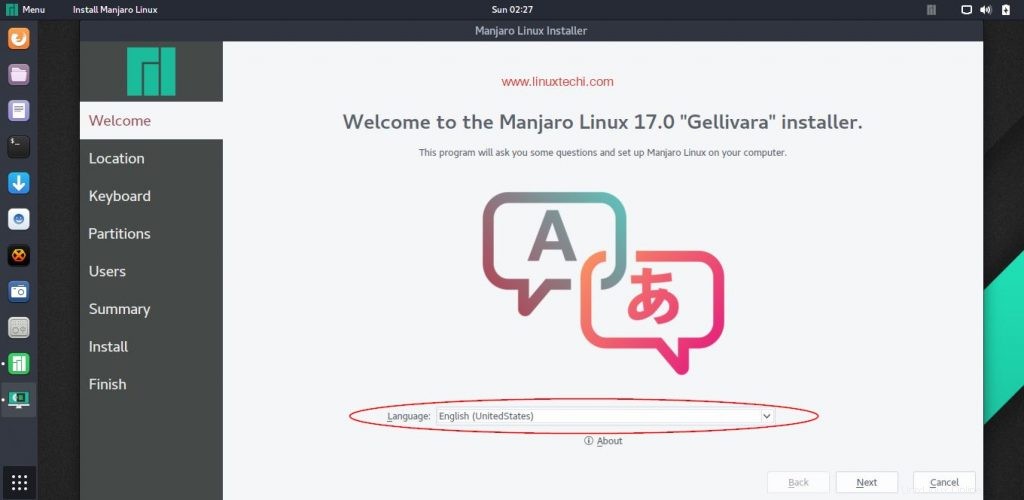
Haga clic en Siguiente
Paso 5) En la siguiente ventana, seleccione la región y la zona correspondientes y luego haga clic en Siguiente
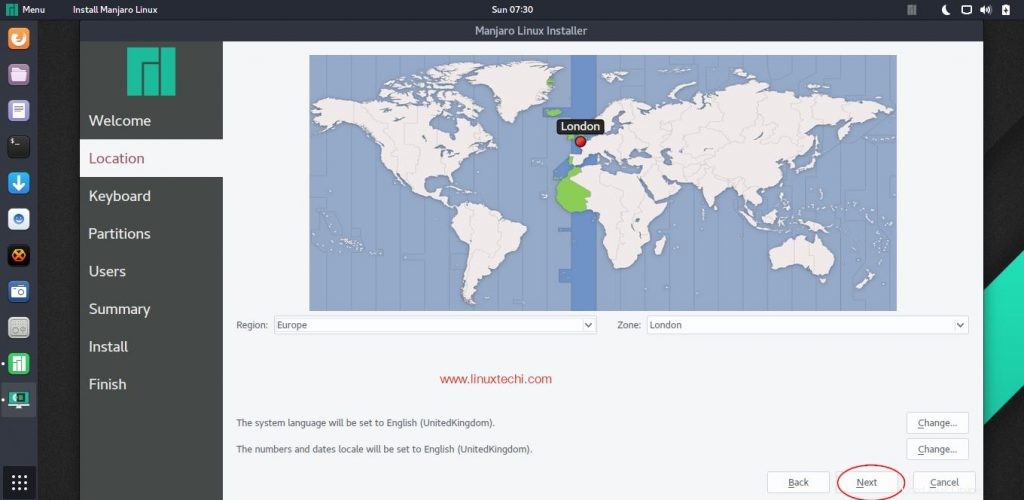
Paso 6) Seleccione la distribución de su teclado según su idioma y configuración
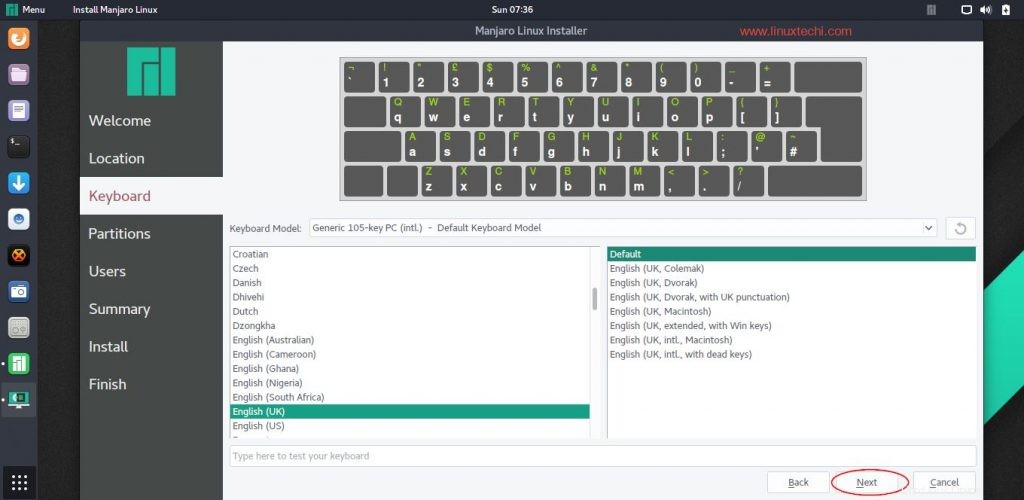
Paso 7) Seleccione su esquema de partición ya sea como particiones automáticas o manuales
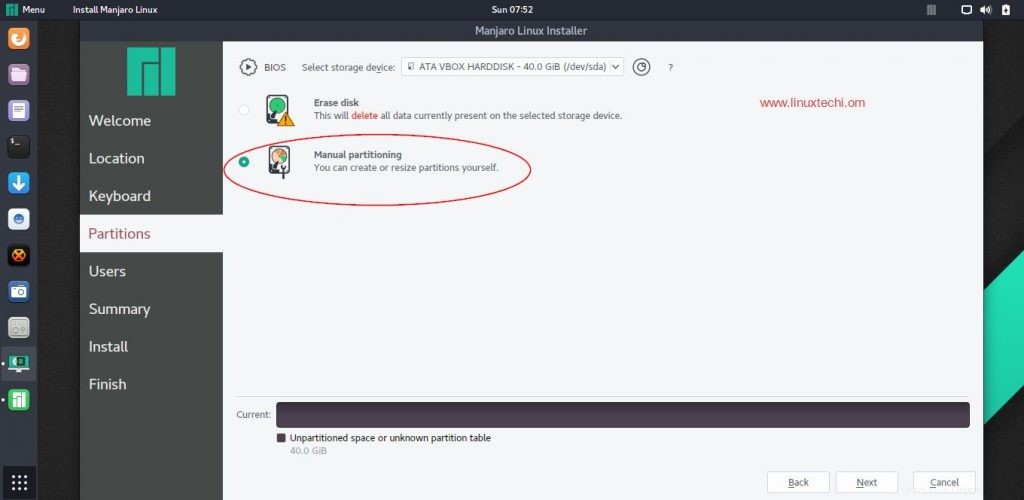
Si no desea crear su propio esquema de partición o tabla, seleccione la primera opción "Borrar disco “, eliminará todos los datos existentes en el disco y creará automáticamente una nueva tabla de particiones para Manjaro Linux.
Si planea tener su propia tabla de particiones personalizada, seleccione la segunda opción "Particionamiento manual “, en mi caso, crearé una tabla de partición manual en un disco duro de 40 GB con las siguientes particiones.
- /boot – 1 GB (sistema de archivos ext4)
- / – 10 GB (sistema de archivos ext4)
- /home – 20 GB (sistema de archivos ext4)
- /var – 7 GB (sistema de archivos ext4)
- Intercambiar : 2 GB
Cree una nueva tabla de particiones y seleccione el tipo de tabla de particiones como "Registro de arranque maestro (MBR) ”
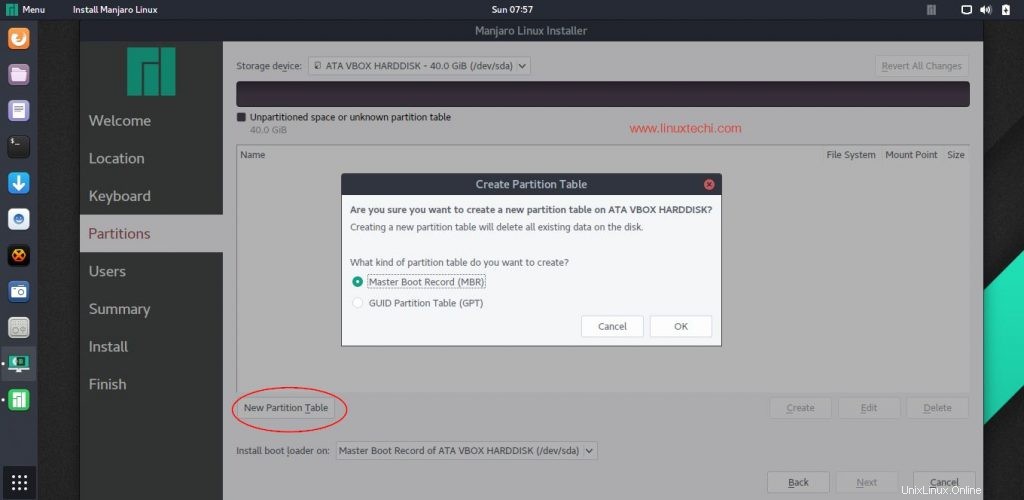
Ahora seleccione el disco y cree nuestra primera partición como arranque y especifique el Tamaño como 1 GB y /boot como punto de montaje,
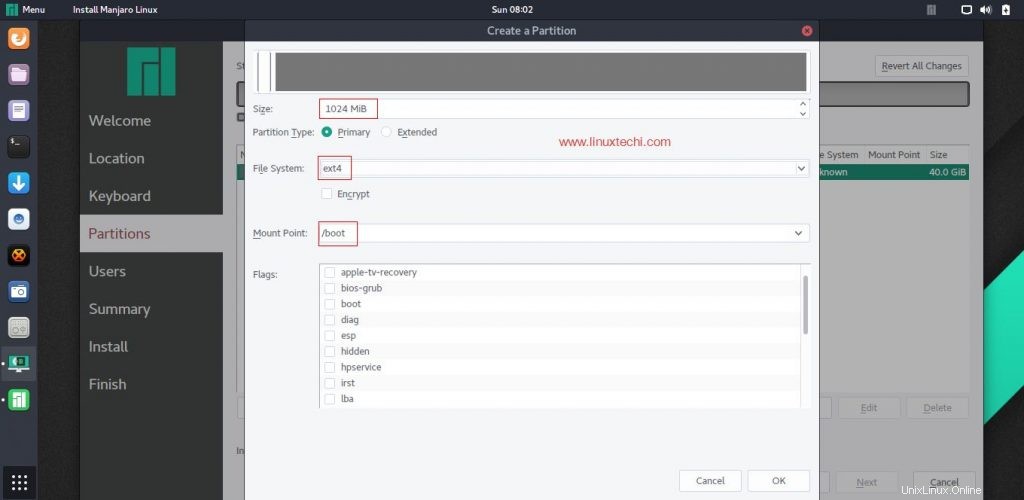
Cree una partición raíz inclinada (/) de un tamaño de 10 GB con un sistema de archivos ext4
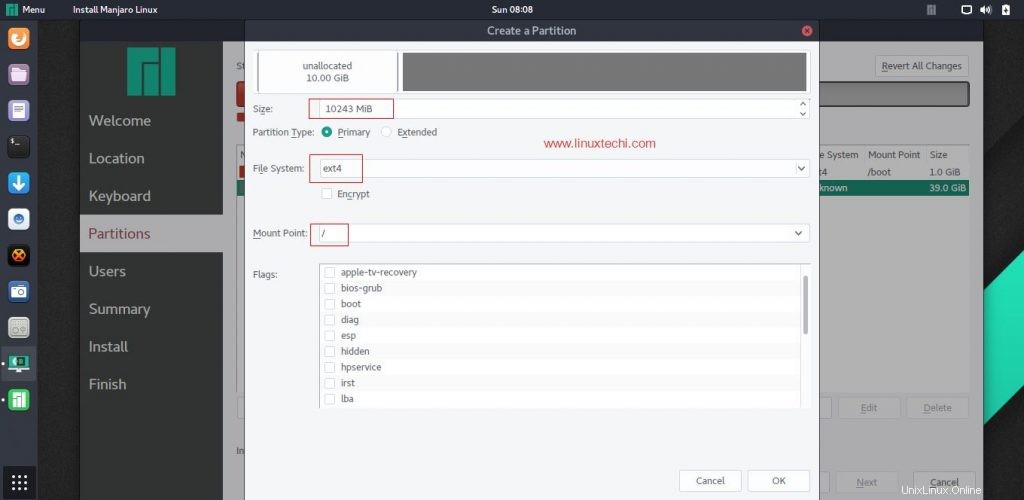
Del mismo modo Crear /home y /var partición de tamaño 20 GB y 7 GB respectivamente
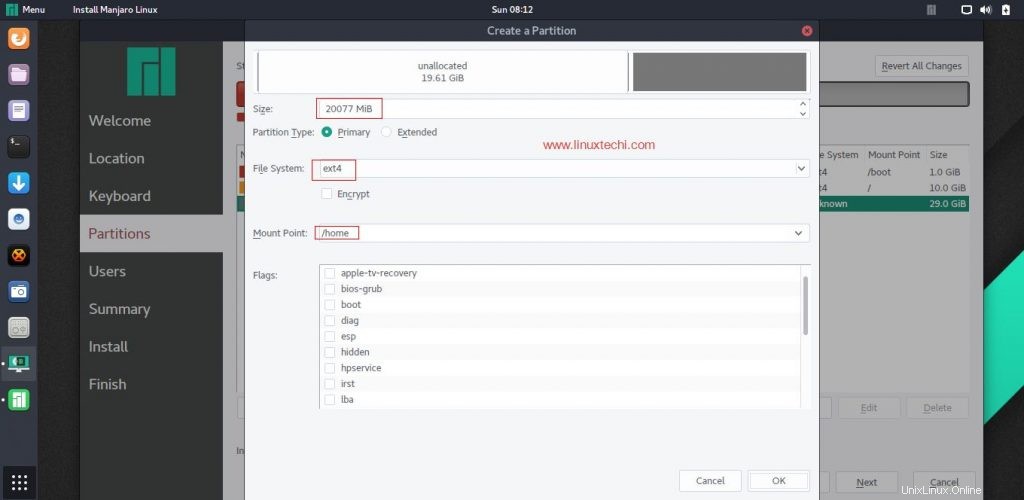
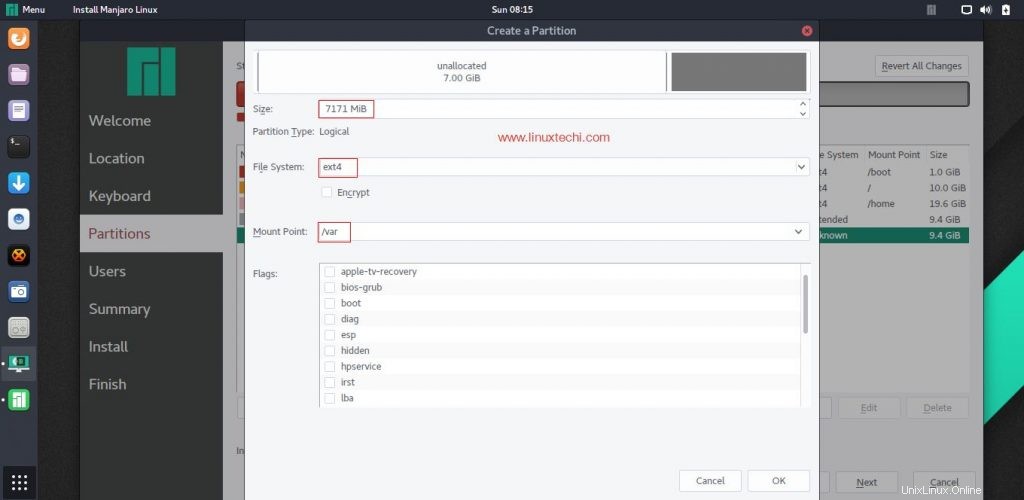
Ahora cree una partición de intercambio de un tamaño de 2 GB
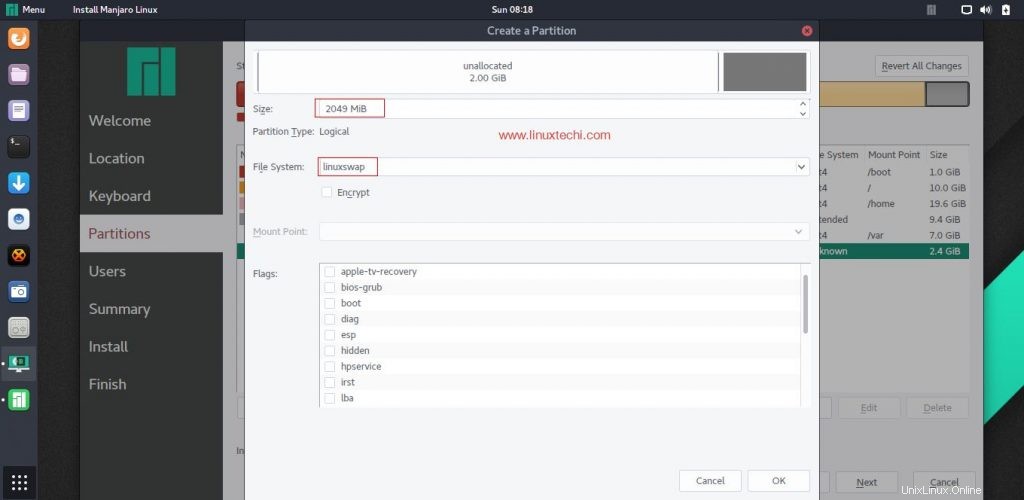
Una vez que haya terminado con las particiones, su tabla de particiones debería ser similar a la siguiente:
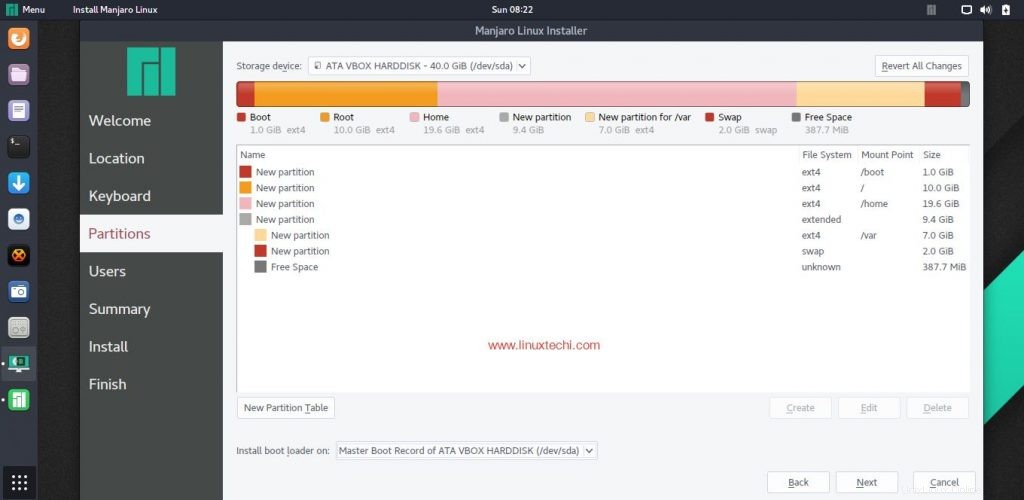
Haga clic en Siguiente
Paso 8) Especifique el nombre de usuario local, la contraseña y el nombre de host
Aquí es el momento de personalizar su Manjaor GNOME Linux, así que proporcione su nombre, el nombre que usó para iniciar sesión, el nombre de la computadora y la contraseña.
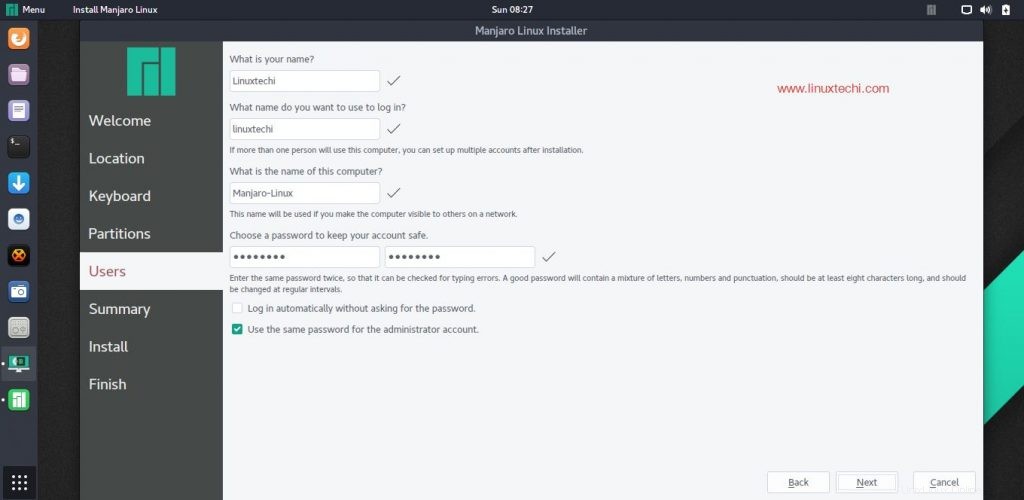
Haga clic en Siguiente para continuar
En la siguiente ventana veremos una descripción general del resumen de la instalación, haga clic en Siguiente
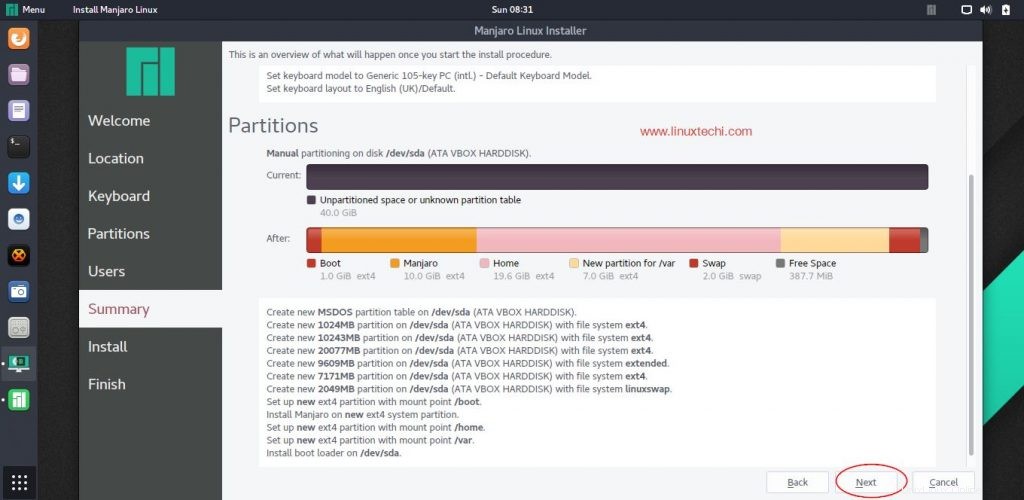
Haga clic en "Instalar ahora ” opción para aceptar los cambios en el disco y comenzar la instalación
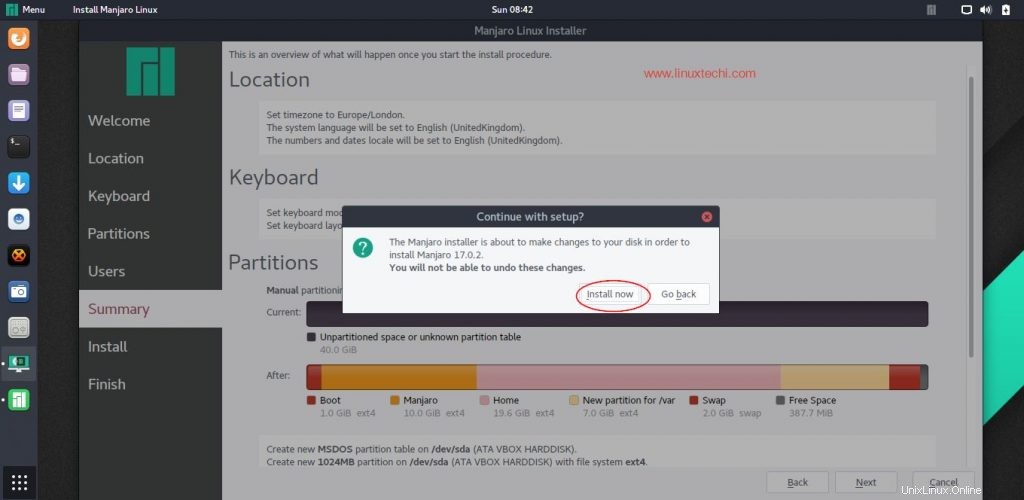
Paso 9) La instalación de Manjaro GNOME 17.05 se ha iniciado y está en curso
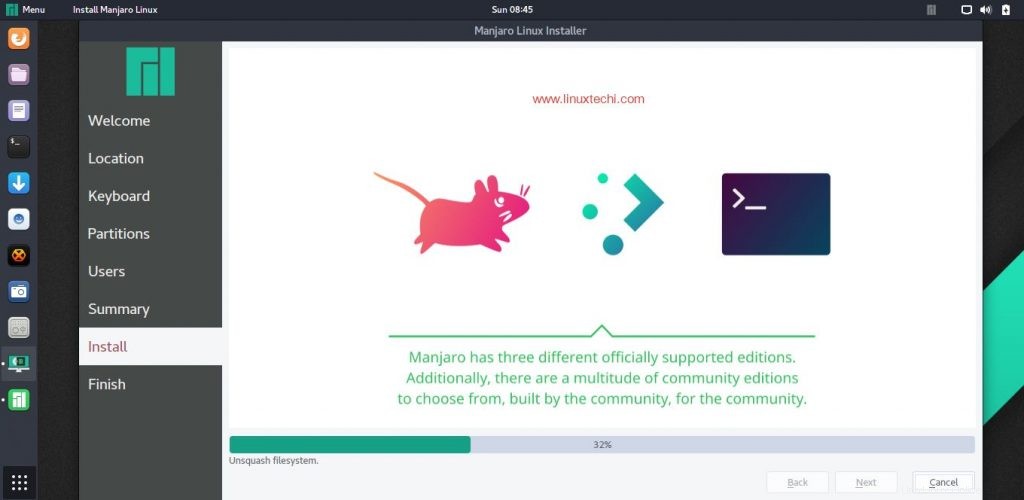
Una vez que la instalación se haya completado con éxito, el instalador nos pedirá que reiniciemos la máquina.
Paso 10) Seleccione "Reiniciar ahora" y luego haga clic en la opción "Listo" para reiniciar su máquina.
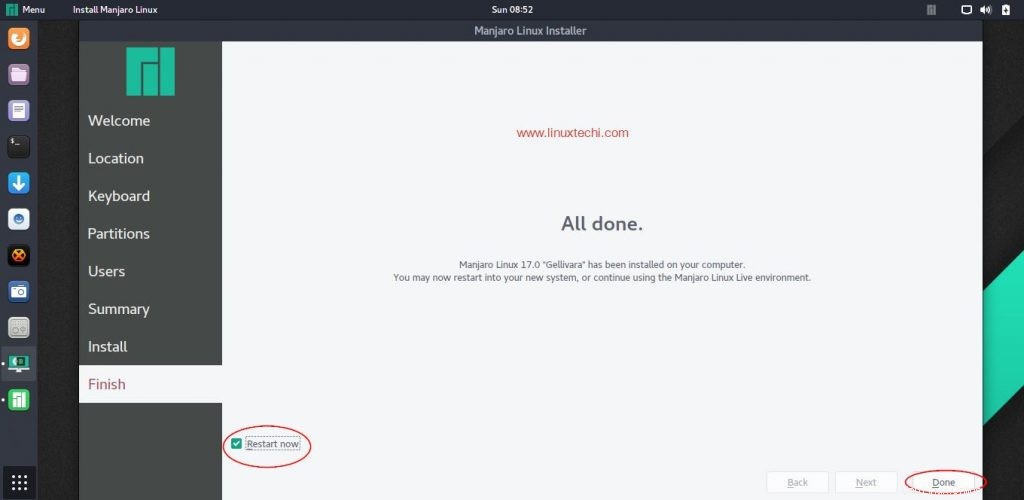
Paso 11) Retire los medios de instalación y arranque su máquina con Manjaro 17.05 recién instalado
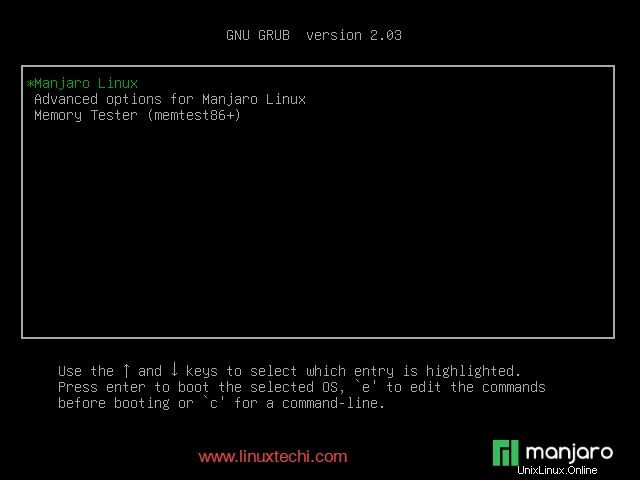
Use el mismo nombre de usuario y su contraseña, lo que especifique durante la instalación. En mi caso, el nombre de usuario es "linuxtechi"
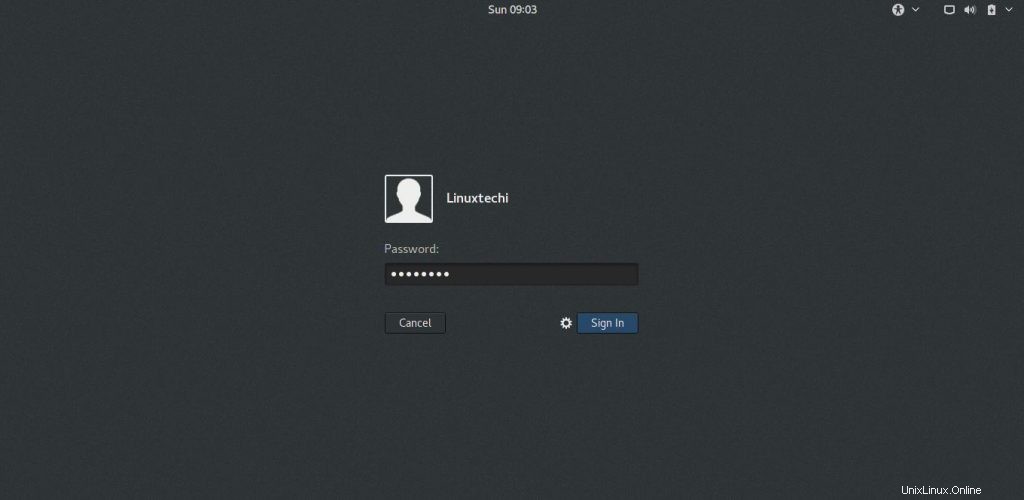
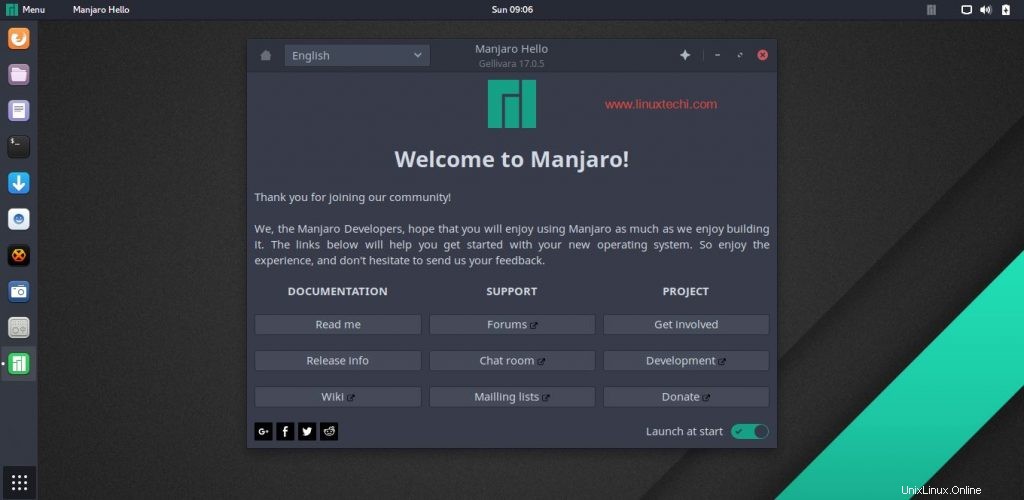
Si desea instalar cualquier software, primero debemos actualizar la base de datos de paquetes. En Manjaro Linux “pacman ” es el comando que se utiliza para instalar, eliminar y actualizar la base de datos de paquetes.
[[email protected] ~]$ sudo pacman -Sy
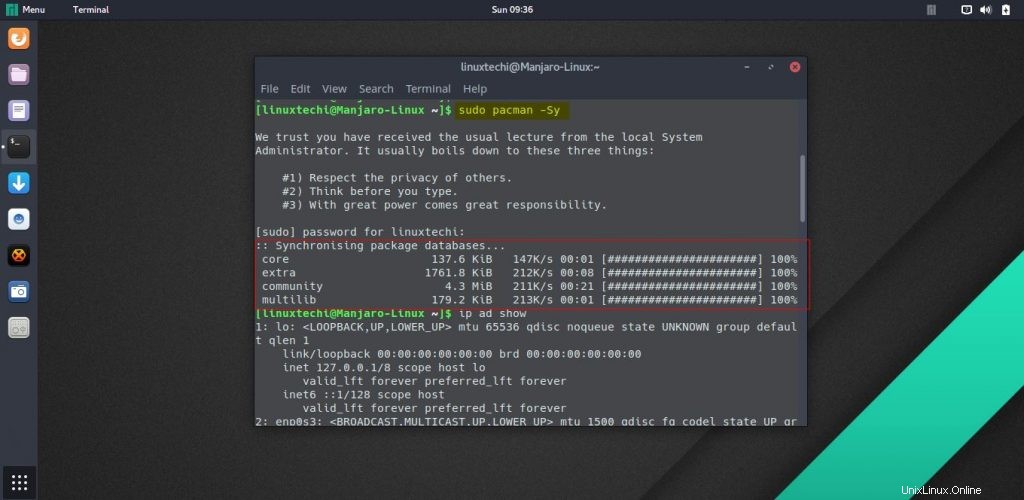
Ahora puede instalar el software desde la línea de comandos usando pacman o GUI (Agregar o quitar software)
Para instalar el paquete desde la línea de comandos usando pacman
[[email protected] ~]$ sudo pacman -S {pkg-name} Para eliminar el paquete de la línea de comandos usando pacman sin dependencias
[[email protected] ~]$ sudo pacman -R vlc
Elimina el paquete junto con sus dependencias.
[[email protected] ~]$ sudo pacman -Rs vlc
Instalación y eliminación de paquetes desde la GUI (Agregar/eliminar software)
Abra Agregar/Eliminar GUI y busque el paquete que se instalará, en el siguiente ejemplo, estoy instalando thunderbird . Haga clic en aplicar para instalar el paquete
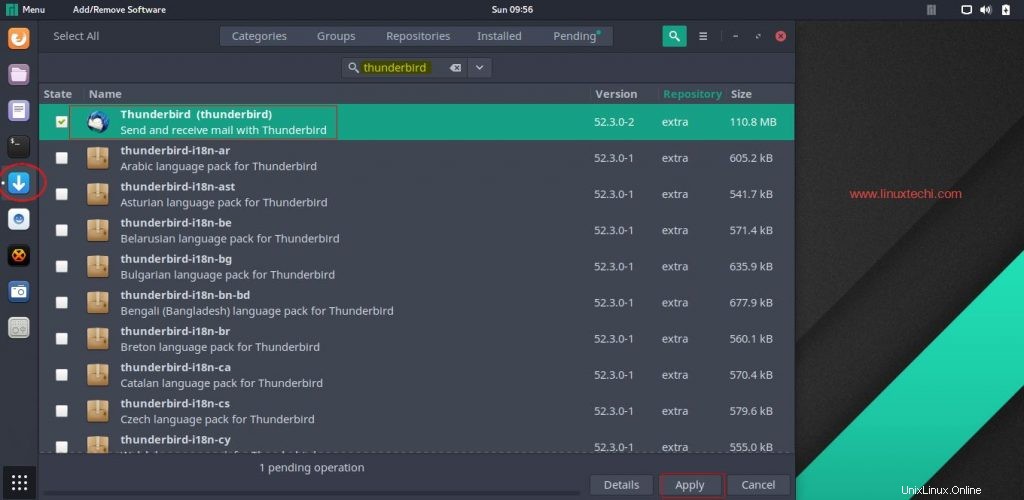
Del mismo modo para eliminar el software
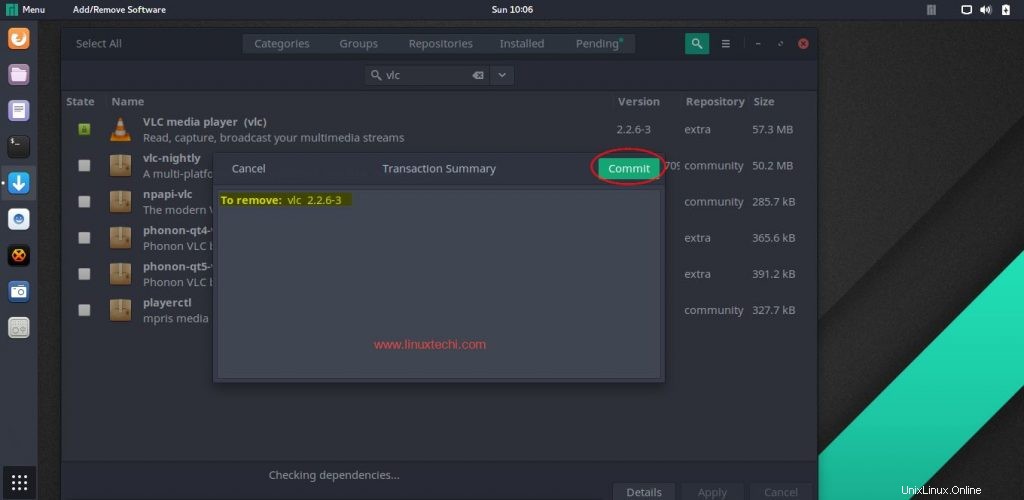
Esto concluye la instalación de Manjaro 17.05 (edición Gnome). Explora Manjaro Linux y diviértete 🙂
No dude en compartir sus opiniones y comentarios.